Wat is SevenDays Ransomware?
Als uw computer besmet raken met SevenDays Ransomware, dan u in een heleboel problemen, bent omdat het uw persoonlijke bestanden versleutelen kan. Het slechte nieuws is dat het niet u voor geld vraagt voor het decoderen van uw bestanden, omdat het codeert uw bestanden ter wille van hen te coderen. Het verwijderen van dit programma is sterk aanbevolen omdat er niets u kunt doen als u wilt omkeren van de schade die het doet om uw bestanden, en het nieuwe bestanden kunt coderen als u toestaan te blijven. Het werd voor het eerst gespot aan het begin van augustus 2017. De distributiemethoden is nog onbekend, maar het is mogelijk dat de ontwikkelaars distribueren met behulp van e-mail spam.
Hoe werkt SevenDays Ransomware?
Terwijl er geen bewijs voor te stellen is dat het zeker is verspreid via e-mail spam, wij geloven dat dat is de meest waarschijnlijke distributiekanaal en het vaak voor ransomware-type infecties in het algemeen gebruikt wordt. SevenDays Ransomware ontwikkelaars kunnen hebben een e-mailserver gewijd aan spammail te sturen naar willekeurige e-mailadressen in een poging om zo veel computers over de hele wereld mogelijk te infecteren. De e-mails kunnen worden vermomd als BTW-aangifte formulieren, ontvangstbewijzen, facturen, en zo verder om u te overtuigen om te openen van de bestandsbijlage die uw PC met deze ransomware zal infecteren. De locatie van het uitvoerbare bestand van deze ransomware is willekeurig, maar u vindt de locatie door de Windows register-Editor te openen en gonna Run sectie en het vinden van een tekenreeks die de naam van de sleutel die is gemaakt door deze ransomware. De gegevenswaarde bevat het bestandspad naar deze ransomware uitvoerbaar. Het uitvoerbare bestand kan willekeurig het gebruik van hoofdletters en kleine letters tekens worden genoemd.
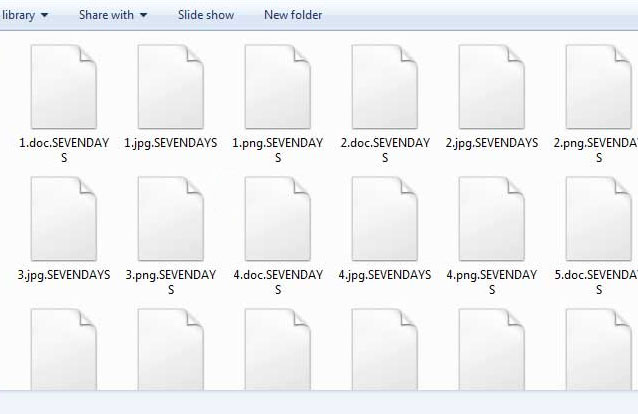 Zodra op uw PC, de SevenDays Ransomware op elke opstarten van het systeem draaien zal, zodat u de lancering niet overslaan. Onderzoekers zeggen dat het was gecodeerd met behulp van de ransomware motor van Xorist Ransomware waarmee de XOR-coderingsmethode. Zodra uitgevoerd, toont deze ransomware een foutmelding zegswijze “SevenDaysSevenDaysSevenDays” het vervolgens de bureaubladachtergrond worden gewijzigd en worden de bestanden gecodeerd. Het voegt alle gecodeerde bestanden met de extensie .SevenDays. Merk op dat het niet de naam van de gecodeerde bestanden verandert zoals sommige ransomware-type infecties doen. Zodra de bestanden zijn gecodeerd, zal het een losgeld briefje. Het losgeld nota is gedaald op twee locaties op de map opstarten. Het losgeld nota bestand heet “Hoe te decoderen begin”, en het is een eenvoudig tekstbestand. Binnen dit bestand, zult u het vinden van een lange reeks van een woord SEVEBDAYS en niets anders. Er zijn geen aanwijzingen over hoe om het losgeld te betalen of hoeveel u moet betalen. Daarom lijkt het dat deze ransomware versleutelt bestanden ter wille van hen te coderen. Het goede nieuws is dat u mogelijk uw bestanden decoderen of gratis zoals we hebben gehoord dat een gratis decodering tool werd ontwikkeld.Removal Tool downloadenom te verwijderen SevenDays Ransomware
Zodra op uw PC, de SevenDays Ransomware op elke opstarten van het systeem draaien zal, zodat u de lancering niet overslaan. Onderzoekers zeggen dat het was gecodeerd met behulp van de ransomware motor van Xorist Ransomware waarmee de XOR-coderingsmethode. Zodra uitgevoerd, toont deze ransomware een foutmelding zegswijze “SevenDaysSevenDaysSevenDays” het vervolgens de bureaubladachtergrond worden gewijzigd en worden de bestanden gecodeerd. Het voegt alle gecodeerde bestanden met de extensie .SevenDays. Merk op dat het niet de naam van de gecodeerde bestanden verandert zoals sommige ransomware-type infecties doen. Zodra de bestanden zijn gecodeerd, zal het een losgeld briefje. Het losgeld nota is gedaald op twee locaties op de map opstarten. Het losgeld nota bestand heet “Hoe te decoderen begin”, en het is een eenvoudig tekstbestand. Binnen dit bestand, zult u het vinden van een lange reeks van een woord SEVEBDAYS en niets anders. Er zijn geen aanwijzingen over hoe om het losgeld te betalen of hoeveel u moet betalen. Daarom lijkt het dat deze ransomware versleutelt bestanden ter wille van hen te coderen. Het goede nieuws is dat u mogelijk uw bestanden decoderen of gratis zoals we hebben gehoord dat een gratis decodering tool werd ontwikkeld.Removal Tool downloadenom te verwijderen SevenDays Ransomware
Hoe te verwijderen SevenDays Ransomware?
Ransomware infecties zijn zeer prominent in de jaren geworden, dus een anti-malware programma een must is hebben uw PC en uw bestanden te beschermen tegen corruptie. Aangezien er een decodering-instrument dat is te wijten moet aan binnenkort worden vrijgegeven, is het raadzaam dat u de SevenDays Ransomware verwijderen met behulp van een anti-malware programma of de handmatige verwijdering gids gemaakt door de veiligheidsdeskundigen.
Leren hoe te verwijderen van de SevenDays Ransomware vanaf uw computer
- Stap 1. Hoe te verwijderen SevenDays Ransomware van Windows?
- Stap 2. Hoe te verwijderen SevenDays Ransomware van webbrowsers?
- Stap 3. Het opnieuw instellen van uw webbrowsers?
Stap 1. Hoe te verwijderen SevenDays Ransomware van Windows?
a) Verwijderen van SevenDays Ransomware gerelateerde toepassing van Windows XP
- Klik op Start
- Selecteer het Configuratiescherm

- Kies toevoegen of verwijderen van programma 's

- Klik op SevenDays Ransomware gerelateerde software

- Klik op verwijderen
b) SevenDays Ransomware verwante programma verwijdert van Windows 7 en Vista
- Open startmenu
- Tikken voort Bedieningspaneel

- Ga naar verwijderen van een programma

- Selecteer SevenDays Ransomware gerelateerde toepassing
- Klik op verwijderen

c) Verwijderen van SevenDays Ransomware gerelateerde toepassing van Windows 8
- Druk op Win + C om de charme balk openen

- Selecteer instellingen en open het Configuratiescherm

- Een programma verwijderen kiezen

- Selecteer SevenDays Ransomware gerelateerde programma
- Klik op verwijderen

Stap 2. Hoe te verwijderen SevenDays Ransomware van webbrowsers?
a) Wissen van SevenDays Ransomware van Internet Explorer
- Open uw browser en druk op Alt + X
- Klik op Invoegtoepassingen beheren

- Selecteer Werkbalken en uitbreidingen
- Verwijderen van ongewenste extensies

- Ga naar zoekmachines
- SevenDays Ransomware wissen en kies een nieuwe motor

- Druk nogmaals op Alt + x en klik op Internet-opties

- Uw startpagina op het tabblad Algemeen wijzigen

- Klik op OK om de gemaakte wijzigingen opslaan
b) SevenDays Ransomware van Mozilla Firefox elimineren
- Open Mozilla en klik op het menu
- Selecteer Add-ons en verplaats naar extensies

- Kies en verwijder ongewenste extensies

- Klik op het menu weer en selecteer opties

- Op het tabblad algemeen vervangen uw startpagina

- Ga naar het tabblad Zoeken en elimineren SevenDays Ransomware

- Selecteer uw nieuwe standaardzoekmachine
c) SevenDays Ransomware verwijderen Google Chrome
- Start Google Chrome en open het menu
- Kies meer opties en ga naar Extensions

- Beëindigen van ongewenste browser-extensies

- Verplaatsen naar instellingen (onder extensies)

- Klik op Set pagina in de sectie On startup

- Vervang uw startpagina
- Ga naar sectie zoeken en klik op zoekmachines beheren

- Beëindigen van SevenDays Ransomware en kies een nieuwe provider
Stap 3. Het opnieuw instellen van uw webbrowsers?
a) Reset Internet Explorer
- Open uw browser en klik op het pictogram Gear
- Selecteer Internet-opties

- Verplaatsen naar tabblad Geavanceerd en klikt u op Beginwaarden

- Persoonlijke instellingen verwijderen inschakelen
- Klik op Reset

- Internet Explorer herstarten
b) Reset Mozilla Firefox
- Start u Mozilla en open het menu
- Klik op Help (het vraagteken)

- Kies informatie over probleemoplossing

- Klik op de knop Vernieuwen Firefox

- Selecteer vernieuwen Firefox
c) Reset Google Chrome
- Open Chrome en klik op het menu

- Kies instellingen en klik op geavanceerde instellingen weergeven

- Klik op Reset instellingen

- Selecteer herinitialiseren
d) Safari opnieuw instellen
- Start Safari browser
- Klik op Safari instellingen (rechterbovenhoek)
- Selecteer Reset Safari...

- Een dialoogvenster met vooraf geselecteerde items zal pop-up
- Zorg ervoor dat alle items die u wilt verwijderen zijn geselecteerd

- Klik op Reset
- Safari zal automatisch opnieuw opstarten
* SpyHunter scanner, gepubliceerd op deze site is bedoeld om alleen worden gebruikt als een detectiehulpmiddel. meer info op SpyHunter. Voor het gebruik van de functionaliteit van de verwijdering, moet u de volledige versie van SpyHunter aanschaffen. Als u verwijderen SpyHunter wilt, klik hier.

